繰り返し実行するタスクが Microsoft Excel にある場合は、マクロを記録してそれらのタスクを自動化できます。 マクロは、必要な回数だけ実行できるアクションまたはアクションのセットです。 マクロを作成すると、マウスクリックとキーストロークが記録されます。 マクロを作成した後、マクロを編集して、動作に小さな変更を加えることができます。
毎月、会計マネージャーのレポートを作成するとします。 期限切れのアカウントで顧客の名前を赤で書式設定し、太字の書式設定も適用する必要があります。 これらの書式設定の変更を選択したセルにすばやく適用するマクロを作成して実行できます。
方法
|
|
マクロを記録する前に マクロと VBA ツールは [開発] タブにあります。このタブは既定で非表示になっているため、最初の手順はこれを有効にすることになります。 詳細については、「[開発] タブを表示する」を参照してください。 ![リボンの [開発] タブ](https://support.content.office.net/ja-jp/media/be1200dc-fdf2-48d0-a8e6-b23a1a885339.png) |
|
|
マクロを記録する
|
|
|
マクロを詳しく見る マクロを編集することで、Visual Basic プログラミング言語について少し学習できます。 マクロを編集するには、[開発] タブの [コード] グループで [マクロ] をクリックし、マクロの名前を選択して、[編集] をクリックします。 Visual Basic エディターが起動します。 記録したアクションがコードとしてどのように表示されるかを確認します。 コードの中には、おそらく明確なコードもあれば、少し神秘的なものもあります。 コードを試し、Visual Basic エディターを閉じて、マクロをもう一度実行します。 今回は、何か異なることが起こるかどうかを確認してください。 |
次のステップ
方法
|
|
マクロを記録する前に リボンに [ 開発者 ] タブが表示されていることを確認します。 既定では、[ 開発者 ] タブは表示されないため、次の操作を行います。
|
|
|
マクロを記録する
|
|
|
マクロを詳しく見る マクロを編集することで、Visual Basic プログラミング言語について少し学習できます。 マクロを編集するには、[ 開発 ] タブで [ マクロ] をクリックし、マクロの名前を選択し、[ 編集] をクリックします。 Visual Basic エディターが起動します。 記録したアクションがコードとしてどのように表示されるかを確認します。 コードの中には、おそらく明確なコードもあれば、少し神秘的なものもあります。 コードを試し、Visual Basic エディターを閉じて、マクロをもう一度実行します。 今回は、何か異なることが起こるかどうかを確認してください。 |
補足説明
Excel Tech Communityで、いつでも専門家に質問できます。また、コミュニティでは、サポートを受けられます。



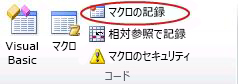
![[記録終了]](https://support.content.office.net/ja-jp/media/77acc3e5-b5cf-47c4-9110-8d70e3863d7d.jpg)










